資料介紹
描述
有時讓貴重物品遠(yuǎn)離窺探可能很困難,除非你把它放在一個大保險箱或類似的東西里……但誰有空間呢?
相反,請使用 MKR IoT Bundle 中的組件和一些紙板創(chuàng)建您自己的拼圖盒!我們不能保證您財物的安全,但至少對于潛在的小偷來說這將是一種有趣的威懾。
當(dāng)然,我們建議您將糖果存放在那里……而不是真正的貴重物品。
簡而言之
為了打開用伺服電機保持關(guān)閉的盒子,您必須轉(zhuǎn)動電位器,直到獲得正確的組合。可以通過在線應(yīng)用程序Blynk設(shè)置組合。LED 將幫助您猜測,給您顏色反饋:您越接近顏色越暖。
當(dāng)猜到正確的組合時,蜂鳴器將開始播放歌曲,而伺服器將打開盒子。
為了創(chuàng)建我們的拼圖框,我們需要以下組件:
- 蜂鳴器
- RGB LED
- 3個電位器
- 液晶屏
- 伺服電機
學(xué)習(xí)目標(biāo)
- 介紹Blynk互聯(lián)網(wǎng)平臺
- 液晶顯示屏的接線和使用
- 用蜂鳴器播放星球大戰(zhàn)主題
想知道更多?
本教程是讓您熟悉 MKR1000 和 IoT 的一系列實驗的一部分。所有實驗都可以使用 MKR IoT Bundle 中包含的組件構(gòu)建。
- 拼圖盒
介紹布林克
Blynk是一款流行的物聯(lián)網(wǎng)移動應(yīng)用程序,它讓我們可以隨時隨地輕松控制與互聯(lián)網(wǎng)連接的 Arduino。
它在Kickstarter上成立,并迅速成為該領(lǐng)域最常用的應(yīng)用程序之一,這要歸功于其出色的文檔和簡單性。
開始使用 Blynk
創(chuàng)建一個新項目真的很容易,只需按照這幾個簡單的步驟或看一下 Blynk 的官方入門。
成功創(chuàng)建新項目后,您還應(yīng)該通過郵件收到Auth Token。這是將硬件連接到智能手機所需的唯一標(biāo)識符。您創(chuàng)建的每個新項目都將擁有自己的 Auth Token。
為了將 Arduino 連接到應(yīng)用程序,我們需要安裝Blynk 庫。如果您使用的是 Arduino Web 編輯器,則當(dāng)您將其包含在草圖中時,該庫將自動下載,否則您可以從庫管理器下載該庫。
現(xiàn)在我們準(zhǔn)備好了。上傳此草圖并使用滑塊查看結(jié)果:
#include <WiFi101.h>
#include <BlynkSimpleWiFiShield101.h>
const char* ssid = SECRET_SSID; // your network SSID (name)
const char* password = SECRET_PSWD; // your network password
char auth[] = SECRET_TOKEN; // your Blynk API token
// Variables to store the combination value
// Set the intitial combination to ( 1 1 1 )
int SliderValueOne = 1;
int SliderValueTwo = 1;
int SliderValueThree = 1;
// Blynk functions to retrive values
BLYNK_WRITE(V1) {
SliderValueOne = param.asInt(); // assigning incoming value from pin V1 to a variable
}
BLYNK_WRITE(V2) {
SliderValueTwo = param.asInt(); // assigning incoming value from pin V1 to a variable
}
BLYNK_WRITE(V3) {
SliderValueThree = param.asInt(); // assigning incoming value from pin V1 to a variable
}
void setup() {
Serial.begin(9600);
Blynk.begin(auth, ssid, password); // start Blynk functionalities and connect to WiFi
}
void loop() {
// Variambles to temporarily store the combination
int Temp_Slider_One_value = SliderValueOne;
int Temp_Slider_Two_value = SliderValueTwo;
int Temp_Slider_Three_value = SliderValueThree;
Blynk.run(); // poll new combination values from the online app
// check if combination values are changed and print them on the console
if(Temp_Slider_One_value != SliderValueOne || Temp_Slider_Two_value != SliderValueTwo || Temp_Slider_Three_value != SliderValueThree){
Serial.print("New combination: ");
Serial.print(SliderValueOne);
Serial.print(" ");
Serial.print(SliderValueTwo);
Serial.print(" ");
Serial.println(SliderValueThree);
}
}
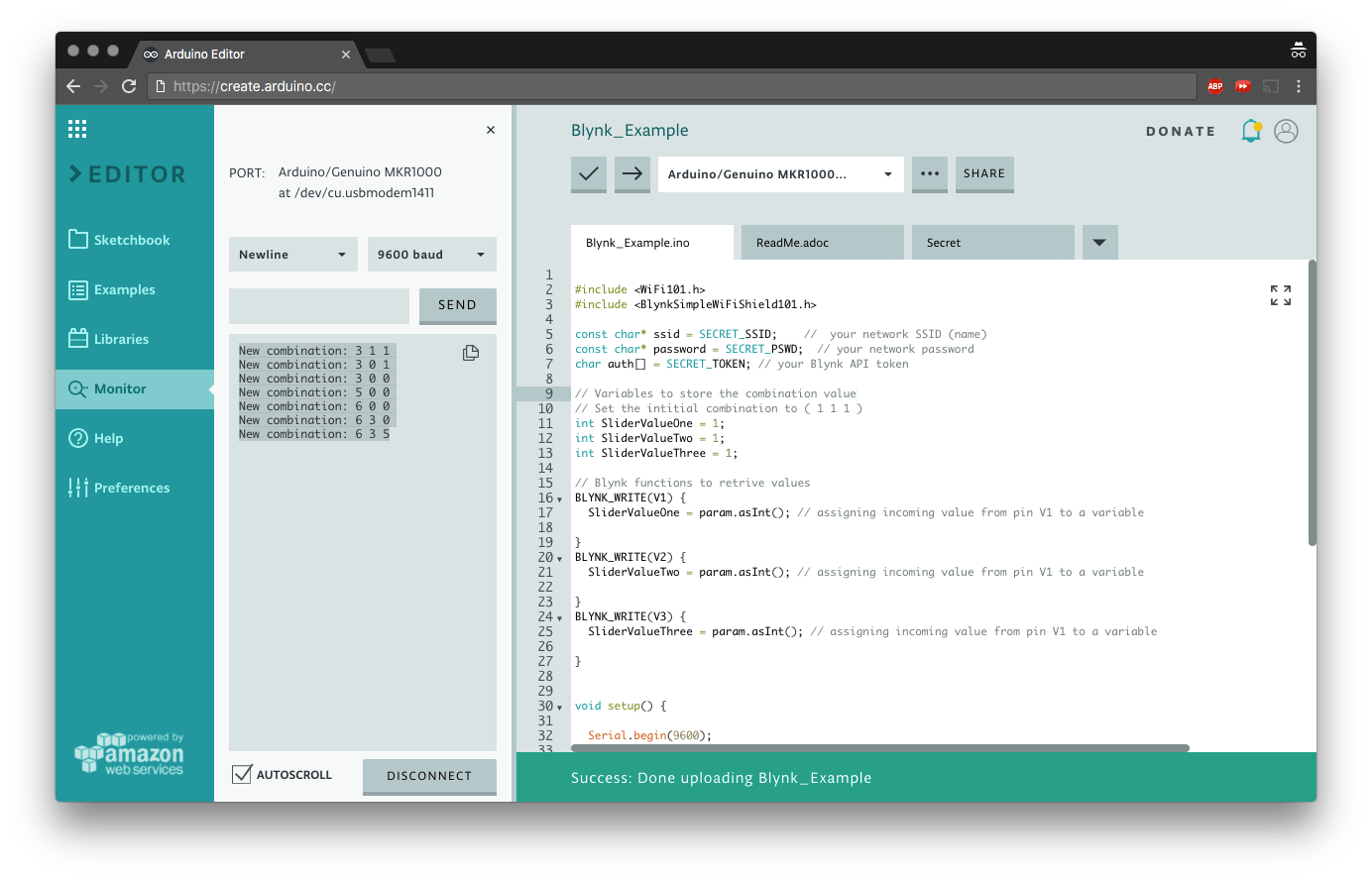
使用液晶屏
是時候連接屏幕了!
LCD 屏幕易于使用,但需要大量電線,因此請準(zhǔn)備好證明您的耐心。
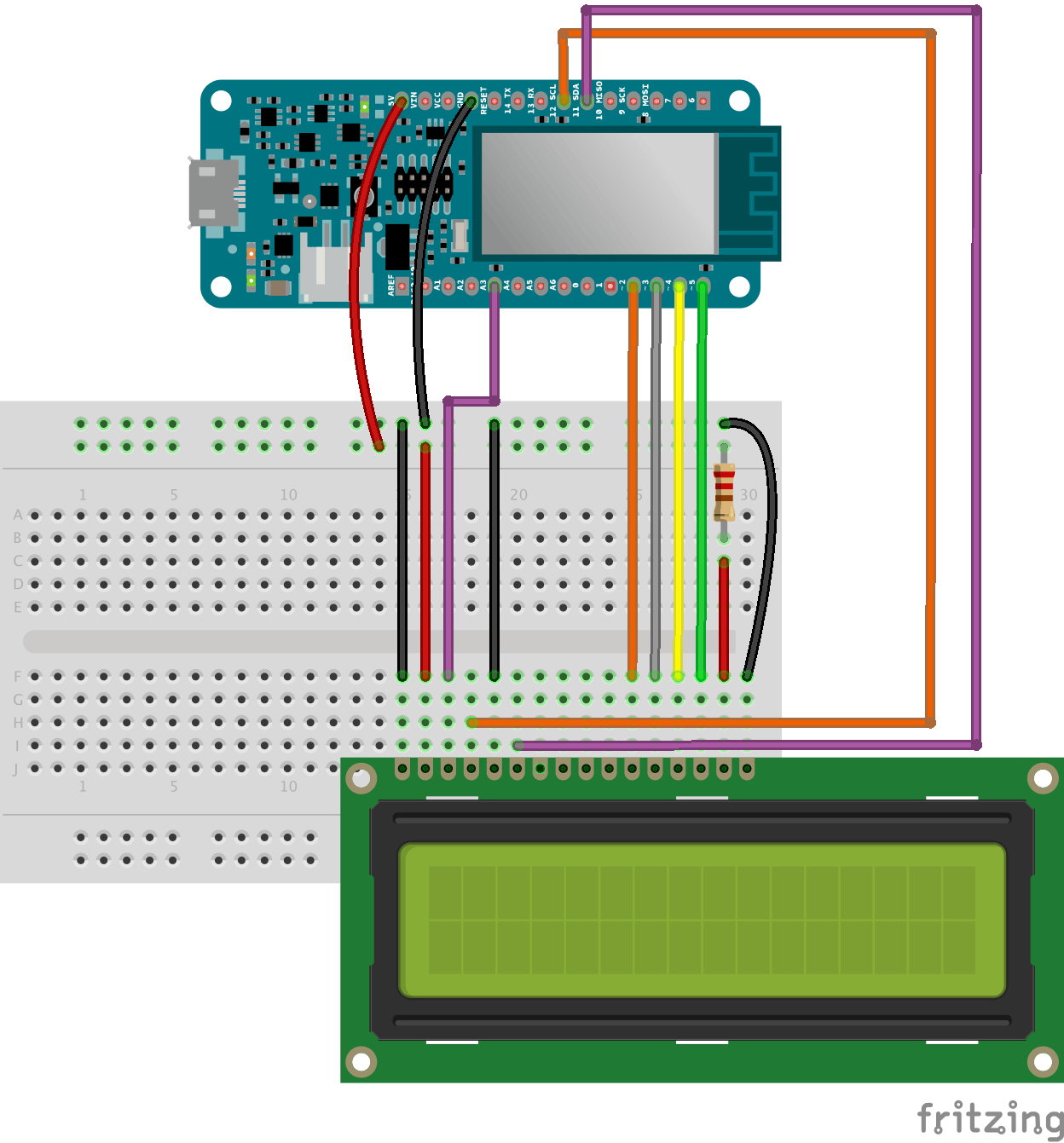
可以調(diào)節(jié)亮度,將模擬引腳 3 的輸出值從 0 更改為 255,其中 0 為最大值。
analogWrite(A3, 0);
現(xiàn)在我們可以上傳示例草圖,看看是否一切正常。
// include the library code:
#include
// initialize the library by associating any needed LCD interface pin
// with the arduino pin number it is connected to
const int rs = 12, en = 11, d4 = 2, d5 = 3, d6 = 4, d7 = 5;
LiquidCrystal lcd(rs, en, d4, d5, d6, d7);
void setup() {
analogWrite(A3, 0); // Set the brightness to its maximum value
// set up the LCD's number of columns and rows:
lcd.begin(16, 2);
// Print a message to the LCD.
lcd.print("hello, world!");
}
void loop() {
// set the cursor to column 0, line 1
// (note: line 1 is the second row, since counting begins with 0):
lcd.setCursor(0, 1);
// print the number of seconds since reset:
lcd.print(millis() / 1000);
}
添加電位器
要讀取電位器的值,我們只需要analogRead() 正確引腳上的一個。我們將它們連接到模擬引腳 0、1、2。
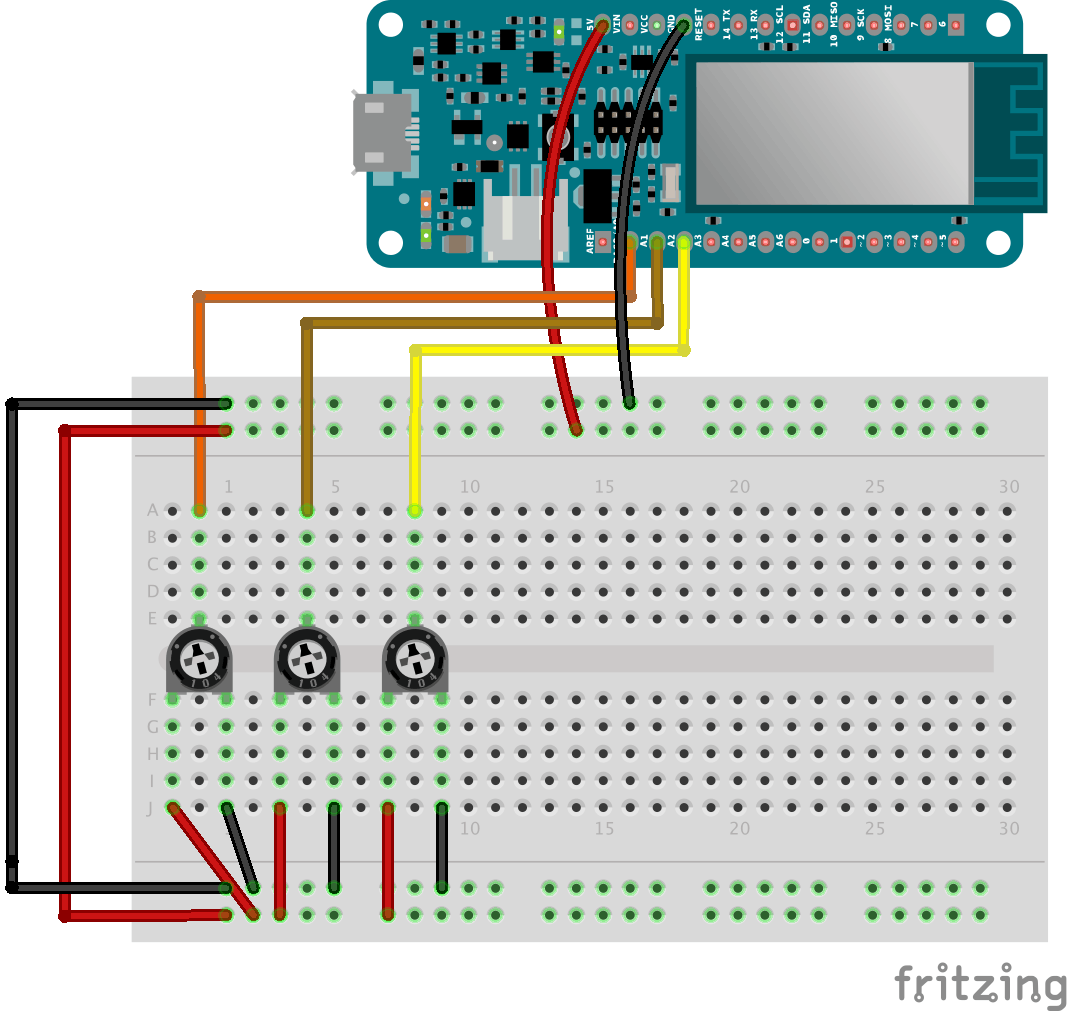
請注意,電位器的值范圍從 0 到 1023,因此無法猜測組合。要將這些值從 0 映射到 9,我們將使用該map() 函數(shù),
int PotOne = map(analogRead(A0), 0, 1023, 0, 9);
您可以使用此示例代碼在 LCD 屏幕上打印電位器的值。
#include
// LCD screen pins
const int rs = 12,
en = 11,
d4 = 2,
d5 = 3,
d6 = 4,
d7 = 5;
LiquidCrystal lcd(rs, en, d4, d5, d6, d7);
void setup() {
analogWrite(A3, 0); // set the brightness of the LCD screen to the maximum value
Serial.begin(9600);
lcd.begin(16, 2); // begin LCD screen with 16 columns and 2 rows
}
void loop() {
int PotOne = map(analogRead(A0), 0, 1023, 0, 9);
int PotTwo = map(analogRead(A1), 0, 1023, 0, 9);
int PotThree = map(analogRead(A2), 0, 1023, 0, 9);
lcd.setCursor(0, 0);
lcd.print(PotOne);
lcd.setCursor(2, 0);
lcd.print(PotTwo);
lcd.setCursor(4, 0);
lcd.print(PotThree);
}
添加 RGB LED
我們將使用 RGB LED 作為反饋來幫助人們猜測組合,他們越接近正確的值,LED 的顏色就越暖和,從藍(lán)色、淺綠色、黃色和紅色。
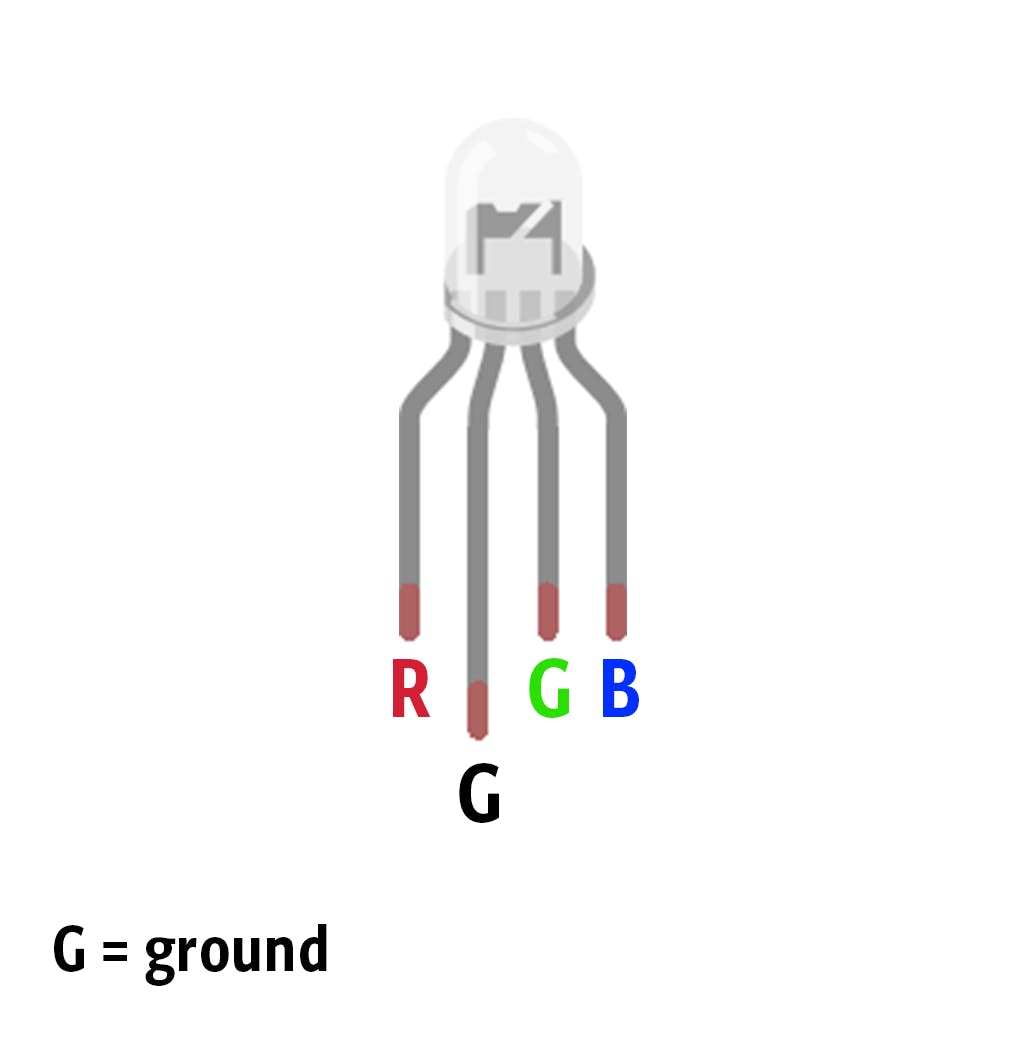
您可以使用此示例草圖來查看 RGB 的實際效果!
// RGB LED pins
int redPin = 6;
int greenPin = 8;
int bluePin = 7;
void setup() {
pinMode(redPin, OUTPUT);
pinMode(greenPin, OUTPUT);
pinMode(bluePin, OUTPUT);
Serial.begin(9600);
}
void loop() {
setColor(0, 0, 255); // blue
delay(1000);
setColor(0, 255, 255); // aqua
delay(1000);
setColor(255, 255, 0); // yellow
delay(1000);
setColor(255, 0, 0); // Red
delay(1000);
}
// Send RGB values to the LED pins
void setColor(int red, int green, int blue){
analogWrite(redPin, red);
analogWrite(greenPin, green);
analogWrite(bluePin, blue);
}
將其連接到 Blynk
現(xiàn)在我們準(zhǔn)備把東西放在一起:將電路板連接到 Blynk,將電位器連接到 LCD 屏幕,并在組合正確時使 LED 閃爍綠色。
-
請注意,
giveColorFeedback()當(dāng)每個電位器的絕對值接近某個閾值時,我們將使用該功能設(shè)置 LED 的顏色以正確組合。
void giveColorFeedback(int PotOne, int PotTwo, int PotThree){...}
- 我們還將使用這些變量來存儲從應(yīng)用程序發(fā)送的值以及組合。
int SliderValueOne = 1;
int SliderValueTwo = 1;
int SliderValueThree = 1;
請注意,初始值設(shè)置為 1,只有在您修改應(yīng)用程序上滑塊的值時才會更改。如果您重置板,組合將恢復(fù)為默認(rèn)值。
-
布爾變量
bool start = true;用于檢測何時已經(jīng)猜到組合,以避免在每個循環(huán)中重新打開框。
上傳此示例草圖以查看它的實際效果:
#include
#include
#include
#include
// RGB LED pins
int redPin = 6;
int greenPin = 8;
int bluePin = 7;
const char* ssid = SECRET_SSID; // your network SSID (name)
const char* password = SECRET_PSWD; // your network password
char auth[] = SECRET_TOKEN; // your Blynk API token
// LCD screen pins
const int rs = 12,
en = 11,
d4 = 2,
d5 = 3,
d6 = 4,
d7 = 5;
bool start = true;
// Variables to store the combination value
// Set the intitial combination to ( 1 1 1 )
int SliderValueOne = 1;
int SliderValueTwo = 1;
int SliderValueThree = 1;
// Blynk functions to retrive values
BLYNK_WRITE(V1) {
SliderValueOne = param.asInt(); // assigning incoming value from pin V1 to a variable
}
BLYNK_WRITE(V2) {
SliderValueTwo = param.asInt(); // assigning incoming value from pin V1 to a variable
}
BLYNK_WRITE(V3) {
SliderValueThree = param.asInt(); // assigning incoming value from pin V1 to a variable
}
LiquidCrystal lcd(rs, en, d4, d5, d6, d7);
void setup() {
pinMode(redPin, OUTPUT);
pinMode(greenPin, OUTPUT);
pinMode(bluePin, OUTPUT);
analogWrite(A3, 0); // set the brightness of the LCD screen to the maximum value
Serial.begin(9600);
lcd.begin(16, 2); // begin LCD screen with 16 columns and 2 rows
Blynk.begin(auth, ssid, password); // start Blynk functionalities
}
void loop() {
// Variambles to temporarily store the combination
int Temp_Slider_One_value = SliderValueOne;
int Temp_Slider_Two_value = SliderValueTwo;
int Temp_Slider_Three_value = SliderValueThree;
Blynk.run(); // poll new combination values from the online app
// check if combination values are changed and print them on the console
if(Temp_Slider_One_value != SliderValueOne || Temp_Slider_Two_value != SliderValueTwo || Temp_Slider_Three_value != SliderValueThree){
Serial.print("New combination: ");
Serial.print(SliderValueOne);
Serial.print(" ");
Serial.print(SliderValueTwo);
Serial.print(" ");
Serial.println(SliderValueThree);
}
int PotOne = map(analogRead(A0), 0, 1023, 0, 9);
int PotTwo = map(analogRead(A1), 0, 1023, 0, 9);
int PotThree = map(analogRead(A2), 0, 1023, 0, 9);
lcd.setCursor(0, 0);
lcd.print(PotOne);
lcd.setCursor(2, 0);
lcd.print(PotTwo);
lcd.setCursor(4, 0);
lcd.print(PotThree);
if (start) {
giveColorFeedback(PotOne, PotTwo, PotThree);
if (PotOne == SliderValueOne && PotTwo == SliderValueTwo && PotThree == SliderValueThree) {
blinkGreenLed();
start = false;
}
}
if(!start) {
if(PotOne == 0 && PotTwo == 0 && PotThree == 0){
start = true;
}
}
}
// Give feedback based on how close the potentiometer are to the combination value
// The more it's close the warmer is the color of the LED
void giveColorFeedback(int PotOne, int PotTwo, int PotThree) {
if (abs(PotOne - SliderValueOne) <= 1 && abs(PotTwo - SliderValueTwo) <= 1 && abs(PotThree - SliderValueThree) <= 1 ) {
// Red
setColor(255, 0, 0);
}
else if (abs(PotOne - SliderValueOne) <= 3 && abs(PotTwo - SliderValueTwo) <= 3 && abs(PotThree - SliderValueThree) <= 3 ) {
// yellow
setColor(255, 255, 0);
}
else if (abs(PotOne - SliderValueOne) <= 4 && abs(PotTwo - SliderValueTwo) <= 4 && abs(PotThree - SliderValueThree) <= 4 ) {
// aqua
setColor(0, 255, 255);
}
else {
// blue
setColor(0, 0, 255);
}
}
void blinkGreenLed() {
for (int a = 0; a < 2; a++) {
for (int b = 0; b <= 255; b += 5) {
setColor(0, b, 0);
delay(5);
}
for (int b = 255; b >= 0; b -= 5) {
setColor(0, b, 0);
delay(5);
}
}
for (int b = 0; b <= 255; b += 5) {
setColor(0, b, 0);
delay(5);
}
}
// Send RGB values to the LED pins
void setColor(int red, int green, int blue){
analogWrite(redPin, red);
analogWrite(greenPin, green);
analogWrite(bluePin, blue);
}
添加蜂鳴器
打開盒子時,我們將使用蜂鳴器播放旋律。更確切地說,我們將播放星球大戰(zhàn)主題曲!
連接蜂鳴器很簡單:
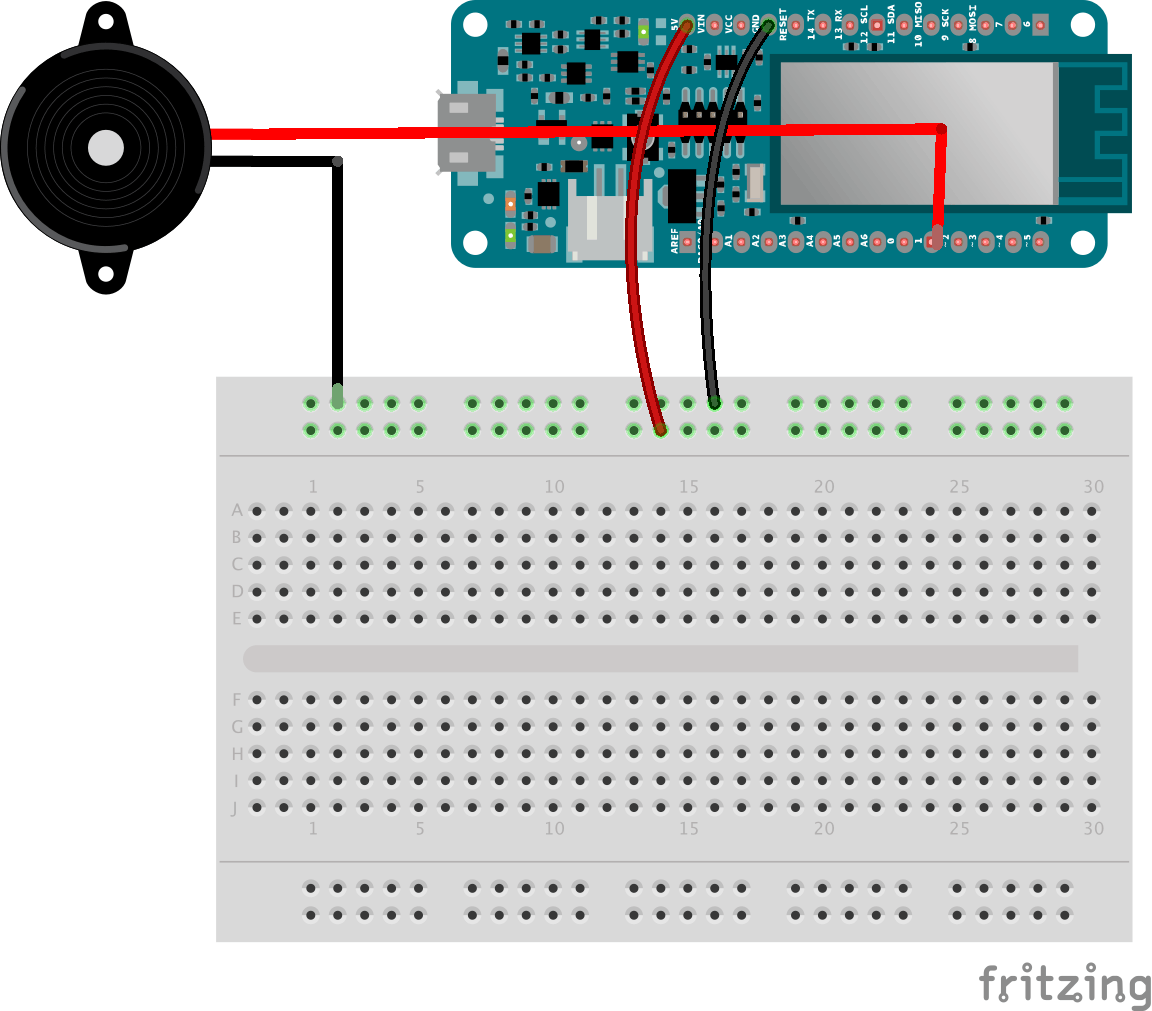
上傳此示例代碼并收聽:
const int c = 261;
const int d = 294;
const int e = 329;
const int f = 349;
const int g = 391;
const int gS = 415;
const int a = 440;
const int aS = 455;
const int b = 466;
const int cH = 523;
const int cSH = 554;
const int dH = 587;
const int dSH = 622;
const int eH = 659;
const int fH = 698;
const int fSH = 740;
const int gH = 784;
const int gSH = 830;
const int aH = 880;
int counter = 0;
#define buzzerPin 1
void setup() {
pinMode(buzzerPin, OUTPUT);
Serial.begin(9600);
}
void loop() {
play_jingle();
delay(3000);
}
void play_jingle()
{
beep(a, 500);
beep(a, 500);
beep(a, 500);
beep(f, 350);
beep(cH, 150);
beep(a, 500);
beep(f, 350);
beep(cH, 150);
beep(a, 650);
delay(500);
beep(eH, 500);
beep(eH, 500);
beep(eH, 500);
beep(fH, 350);
beep(cH, 150);
beep(gS, 500);
beep(f, 350);
beep(cH, 150);
beep(a, 650);
delay(500);
}
void beep(int note, int duration)
{
//Play tone on buzzerPin
tone(buzzerPin, note, duration);
//Stop tone on buzzerPin
noTone(buzzerPin);
delay(50);
//Increment counter
counter++;
}
添加伺服電機
伺服電機是我們盒子的鎖,當(dāng)密碼正確時,我們需要它旋轉(zhuǎn)90度,這樣盒子才會打開。
連接伺服只需要三根線。
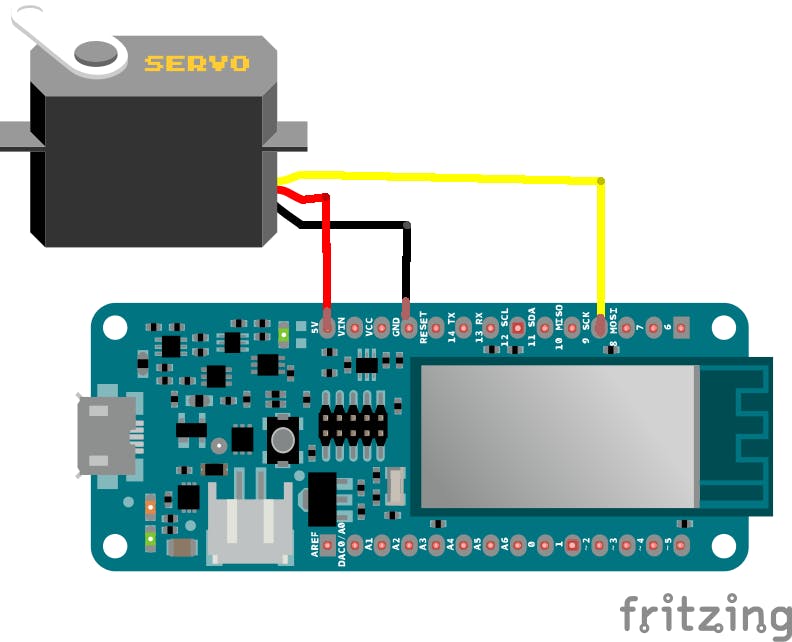
為了將其旋轉(zhuǎn) 90 度,我們將使用以下函數(shù):
#include
int pos = 0; // variable to store the servo position
Servo myservo; // create servo object to control a servo
void setup() {
myservo.attach(9); // attaches the servo on pin 9 to the servo object
myservo.write(pos); // set the servo in position 0
}
void loop() {
open_the_box();
delay(2000);
close_the_box();
delay(2000);
}
void open_the_box(){
for (pos = 0; pos <= 90; pos += 1) { // goes from 0 degrees to 90 degrees
myservo.write(pos); // tell servo to go to position in variable 'pos'
delay(15); // waits 15ms for the servo to reach the position
}
}
void close_the_box(){
for (pos = 90; pos >= 0; pos -= 1) { // goes from 90 degrees to 0 degrees
myservo.write(pos); // tell servo to go to position in variable 'pos'
delay(15); // waits 15ms for the servo to reach the position
}
}
請注意,為了將伺服器轉(zhuǎn)回并關(guān)閉盒子,您只需將所有電位器轉(zhuǎn)為 0。
建立你的拼圖盒
它不會是一個沒有盒子的盒子,所以請下載下面的案例文件并將其用作構(gòu)建您自己的指南。
請注意,我們使用了 2 毫米厚的紙板。
- MKR WiFi 1010 + MKR RS 485 Shield連接到Ignition
- 如何安全地將Arduino MKR GSM 1400板與GCP IoT Core結(jié)合使用
- 通過WiFi Web服務(wù)器公開您的IoT Bundle Kit信息
- 如何將Arduino MKR和Portenta安裝到機柜中
- 使用Arduino MKR1000作為微控制器來創(chuàng)建筆更換系統(tǒng)
- 使用MKR IoT載體的Arduino燈控制器
- 使用MKR IoT Bundle組件和紙板來教貓的晚餐時間
- 使用Grove Sensor的Arduino MKR1010和阿里云IoT
- 使用MKR IoT Bundle中組件和紙板讓貓知道晚餐時間
- 如何創(chuàng)建和使用LabVIEW中的LLB文件 0次下載
- 一種圖像局部區(qū)域匹配驅(qū)動的導(dǎo)航式拼圖方法 4次下載
- AN1246中文手冊之如何在Microchip圖形庫中創(chuàng)建控件
- 煙支盒模輸送從動帶輪組件結(jié)構(gòu)改進 0次下載
- 太陽能電池組件中接線盒的應(yīng)用解析 17次下載
- 10TE Connectivity超薄接線盒組件 0次下載
- 如何在Draftsman中創(chuàng)建PCB制造圖紙 612次閱讀
- 可重用的驗證組件中構(gòu)建測試平臺的步驟 623次閱讀
- ESP32 IDF創(chuàng)建WEB SERVER的流程 4325次閱讀
- 如何在HMI中創(chuàng)建診斷視圖 1615次閱讀
- SpinalHDL中Bundle數(shù)據(jù)類型的轉(zhuǎn)換 1345次閱讀
- 在QML動畫設(shè)計中通過指定關(guān)鍵幀創(chuàng)建時間線動畫 2173次閱讀
- 如何在Qt Design Studio中創(chuàng)建連接和狀態(tài) 2434次閱讀
- 如何創(chuàng)建FPGA內(nèi)核/SoC所需的所有常用組件 1649次閱讀
- 米爾科技 Beetle IoT 評估板概述 1361次閱讀
- 如何使用Cyber RT創(chuàng)建新組件 5926次閱讀
- 簡評FPGA——Arduino MKR Vidor 4000 6977次閱讀
- 在Tableau中盒須圖幫你6步篩除異常值 1.2w次閱讀
- 手把手教你用紙板和鋁箔做一個簡易的可變電容 1.5w次閱讀
- EtherCAT P — 適用于傳感器、執(zhí)行器及測量技術(shù)組件的理想總線 2381次閱讀
- 白盒測試和黑盒測試的優(yōu)缺點 1.8w次閱讀
下載排行
本周
- 1山景DSP芯片AP8248A2數(shù)據(jù)手冊
- 1.06 MB | 532次下載 | 免費
- 2RK3399完整板原理圖(支持平板,盒子VR)
- 3.28 MB | 339次下載 | 免費
- 3TC358743XBG評估板參考手冊
- 1.36 MB | 330次下載 | 免費
- 4DFM軟件使用教程
- 0.84 MB | 295次下載 | 免費
- 5元宇宙深度解析—未來的未來-風(fēng)口還是泡沫
- 6.40 MB | 227次下載 | 免費
- 6迪文DGUS開發(fā)指南
- 31.67 MB | 194次下載 | 免費
- 7元宇宙底層硬件系列報告
- 13.42 MB | 182次下載 | 免費
- 8FP5207XR-G1中文應(yīng)用手冊
- 1.09 MB | 178次下載 | 免費
本月
- 1OrCAD10.5下載OrCAD10.5中文版軟件
- 0.00 MB | 234315次下載 | 免費
- 2555集成電路應(yīng)用800例(新編版)
- 0.00 MB | 33566次下載 | 免費
- 3接口電路圖大全
- 未知 | 30323次下載 | 免費
- 4開關(guān)電源設(shè)計實例指南
- 未知 | 21549次下載 | 免費
- 5電氣工程師手冊免費下載(新編第二版pdf電子書)
- 0.00 MB | 15349次下載 | 免費
- 6數(shù)字電路基礎(chǔ)pdf(下載)
- 未知 | 13750次下載 | 免費
- 7電子制作實例集錦 下載
- 未知 | 8113次下載 | 免費
- 8《LED驅(qū)動電路設(shè)計》 溫德爾著
- 0.00 MB | 6656次下載 | 免費
總榜
- 1matlab軟件下載入口
- 未知 | 935054次下載 | 免費
- 2protel99se軟件下載(可英文版轉(zhuǎn)中文版)
- 78.1 MB | 537798次下載 | 免費
- 3MATLAB 7.1 下載 (含軟件介紹)
- 未知 | 420027次下載 | 免費
- 4OrCAD10.5下載OrCAD10.5中文版軟件
- 0.00 MB | 234315次下載 | 免費
- 5Altium DXP2002下載入口
- 未知 | 233046次下載 | 免費
- 6電路仿真軟件multisim 10.0免費下載
- 340992 | 191187次下載 | 免費
- 7十天學(xué)會AVR單片機與C語言視頻教程 下載
- 158M | 183279次下載 | 免費
- 8proe5.0野火版下載(中文版免費下載)
- 未知 | 138040次下載 | 免費
 電子發(fā)燒友App
電子發(fā)燒友App

















 創(chuàng)作
創(chuàng)作 發(fā)文章
發(fā)文章 發(fā)帖
發(fā)帖  提問
提問  發(fā)資料
發(fā)資料 發(fā)視頻
發(fā)視頻 上傳資料賺積分
上傳資料賺積分









評論